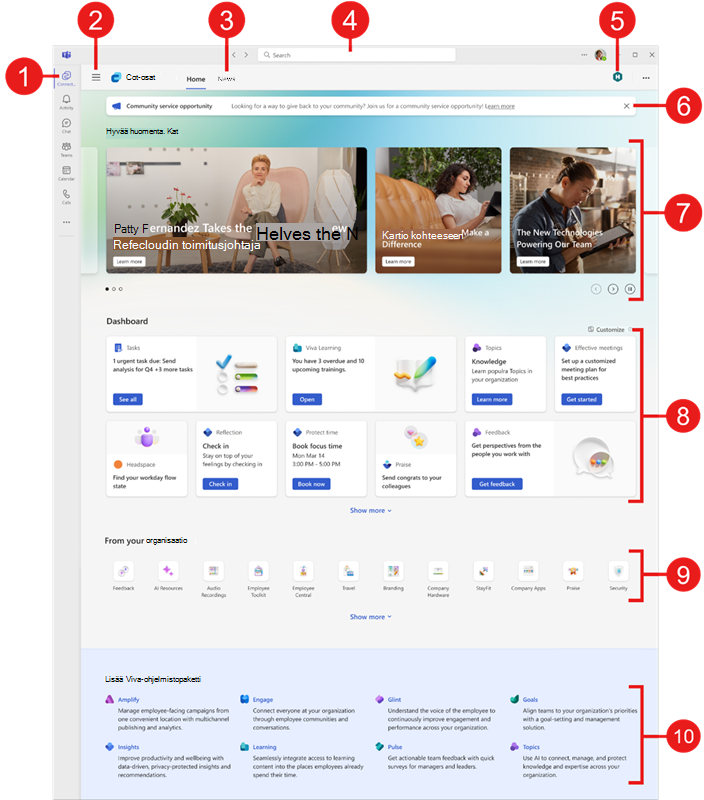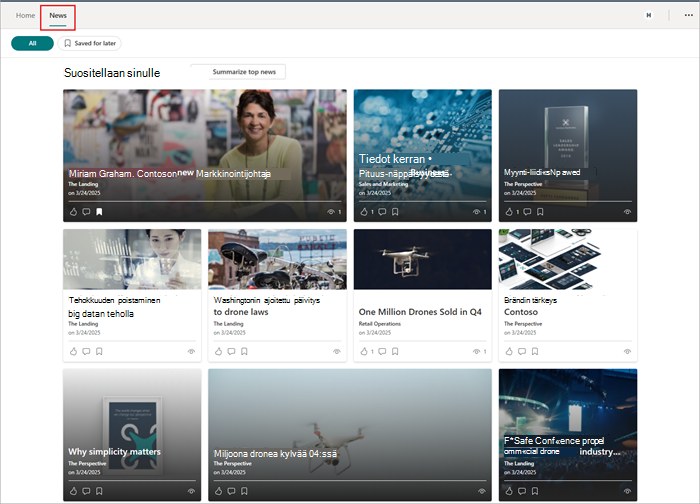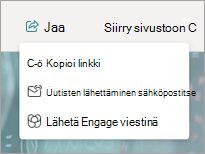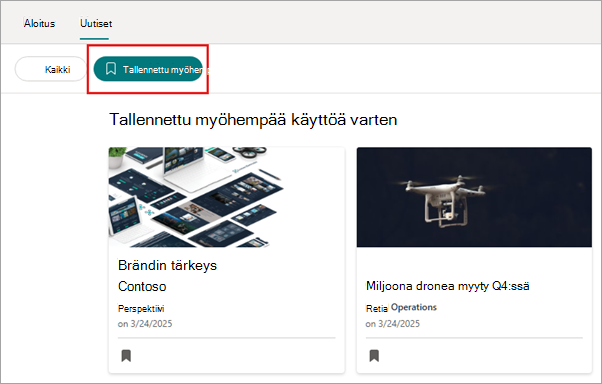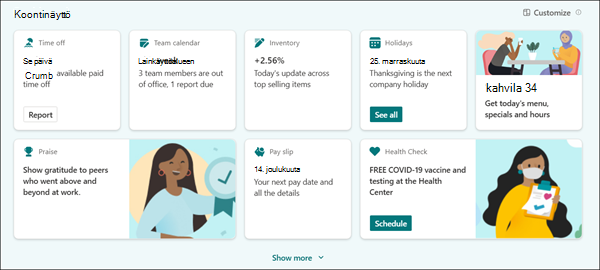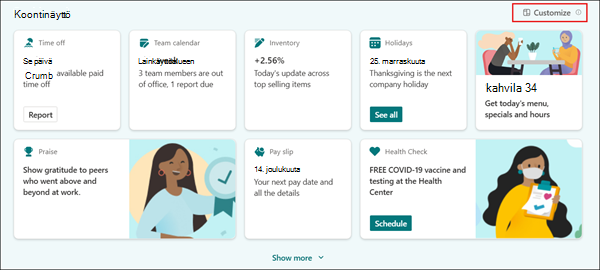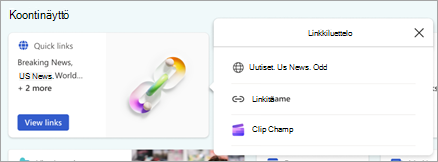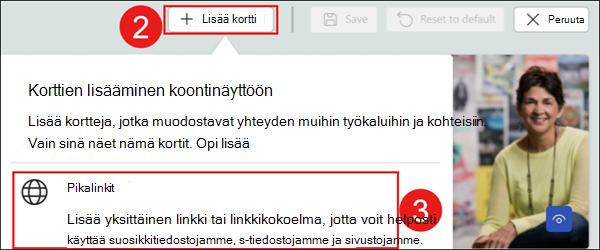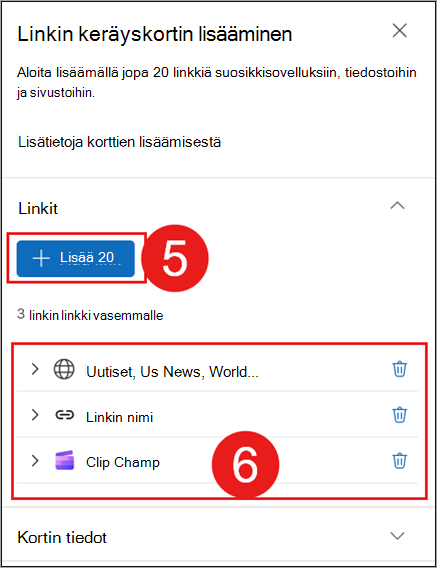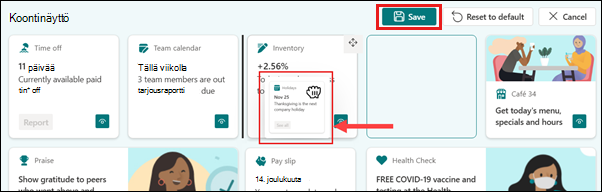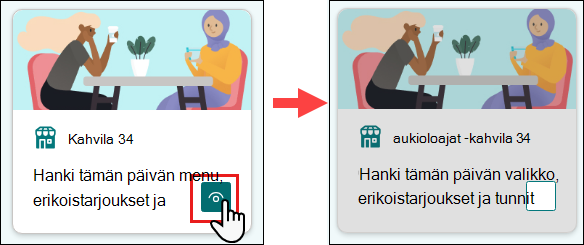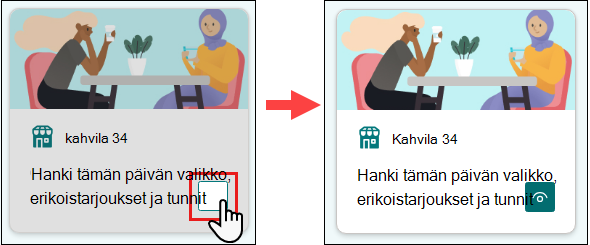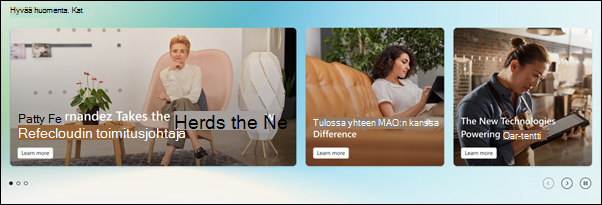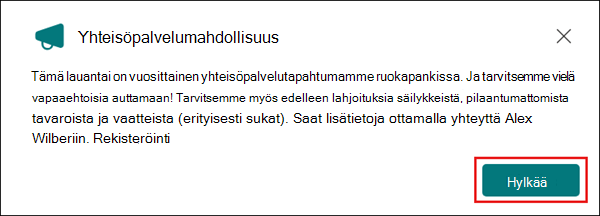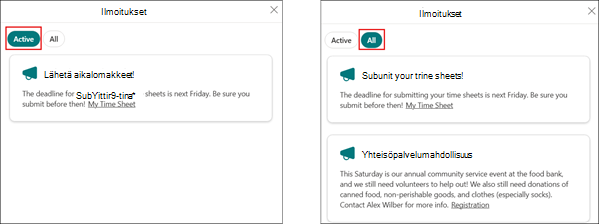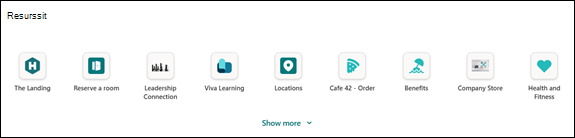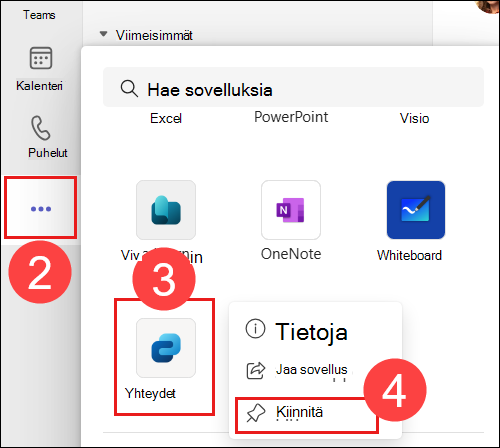Viva Connections pöytätietokoneessa
Käytetään kohteeseen
Viva Connections tuo organisaatiosi sisäiset resurssit Microsoft Teamsiin, jossa on helpompi jakaa, tehdä yhteistyötä ja keskustella yhdessä paikassa. Tutustu työkaluihin, joiden avulla voit suorittaa päivittäisiä tehtäviä koontinäytössä, seurata organisaation tietoja, lisätä ja muita uutisia SharePoint-sivustoista Uutistenlukuohjelmassa ja käyttää helposti aiheeseen liittyvää sisältöä Resursseissa. Siirtymisasetusten avulla voit siirtyä entistä suositumpaan sisältöön, kuten organisaatiosi aloitussivuun ja muihin Viva käyttökokemuksiin.
Huomautukset:
-
Vain omistajat ja jäsenet voivat muokata organisaationsa Connections käyttökokemusta.
-
Uutistenlukijakokemus otetaan käyttöön käyttäjille, jotka korvaavat nykyisen syötekokemuksen työpöytä-, verkko- ja mobiililaitteissa. Tämä päivitys on tarkoitus ottaa käyttöön kaikille asiakkaille kaikissa laitteissa huhtikuun 2025 loppuun mennessä.
Yleiskatsaus Connections työpöytäkokemukseen
Connections käyttäminen Teamsin, SharePointin aloitussivun tai Viva Suite -aloitussivuston kautta tarjoaa yhdenmukaisen käyttökokemuksen useiden aloituspisteiden kautta.
-
Siirry Teamsin saapumiskokemukseen: Valitse sovelluspalkin valikosta kuvake, jota organisaatiosi käyttää Viva Connections. Aloituskohta on sama sekä työpöytä- että mobiilikäyttökokemuksissa. Jos organisaatiosi ei ole tehnyt niin, voit kiinnittää Connections Teamsin sovelluspalkkiin käytön helpottamiseksi.
-
Voit helposti käyttää muita Viva käyttökokemuksia:Jos organisaatiosi käyttää muita Viva kokemuksia, valitse kolme palkkia nähdäksesi, mitkä kokemukset ovat käytettävissä. Valitse Viva sovellus, jos haluat vaihtaa työkalujen välillä.
-
Tutustu uutisiin uutistenlukijassa: SharePoint-uutiset esitetään käyttäjän seuraamista sivustoista, usein käytetyistä sivustoista, suosituista sivustoista, kotisivustosta, organisaation uutissivustoista ja käyttäjien julkaisemista uutisjulkaisuista.
-
Haun laajuus Connections: Käyttäjät voivat hakea Connections käyttäessään hakupalkkia Connections käyttökokemuksen aikana. Käyttäjien kirjoittaessa hakutuloksia Connections (tai Teamsissa) näytetään.
-
Siirry organisaatiosi aloitussivulle:Jos organisaatiollasi on mukautettu saapumiskokemus, oikeassa yläkulmassa näkyy linkki, joka näkyy kuvakkeena ja selitteenä. Kun valitset linkin, siirryt organisaatiosi aloitussivulle Teamsissa.
-
Tarkista ilmoitukset: Tärkeät organisaation käyttäjille suunnatut aikaherkät ilmoitukset näkyvät Connections käyttökokemuksen yläosassa (Microsoft Viva -ohjelmistopaketti tai Viva vaaditaan viestintä- ja yhteisökäyttöoikeus).
-
Tutustu organisaatiouutisiin: Esittelyssä näytetään dynaamisesti kotisivuston sisältöä, Uutisia SharePoint-sivustoista sekä linkkejä artikkeleihin tai muihin SharePoint-sivustoihin.
-
Käytä koontinäyttöä tehtävien ja työkalujen käyttämiseen: Käsittele koontinäytön kortteja valitsemalla ne päivittäisten tehtävien suorittamiseksi ja suosittujen työkalujen käyttämiseksi. Organisaatiosi lisää kortteihin, jotka on valittu erityisesti roolillesi, ja saattaa näyttää dynaamista sisältöä, joka muuttuu roolisi mukaan. Käyttäjät voivat myös mukauttaa koontinäyttöään tietyssä määrin lisäämällä henkilökohtaisia kortteja, siirtämällä usein käytettyjä kortteja ja piilottamalla harvoin käytetyt kortit. Nämä mukautetut muutokset koskevat vain käyttäjän koontinäyttöä.
-
Käytä organisaation suosittuja kohteita:Resurssit-osassa on linkkejä muihin organisaatiosi tarjoamiin portaaleihin ja kohteisiin.
-
Katso, mitä muita Viva kokemuksia on saatavilla: Organisaatiosi voi käyttää useita Viva koulutus-, viestintä-, tiedonhallinta- tai hyvinvointitoimintoja. Kaikki käytettävissä olevat Viva käyttökokemukset näkyvät Resurssien alapuolella. Valitse yksi, jos haluat siirtyä toiseen käyttökokemukseen. Lisätietoja muista Viva käyttökokemuksista.
Lisätietoja Connections käyttämisestä työpöydällä on artikkelissa Connections käyttäminen työpöydältä.
Connections uutislukija
Huomautus: Uutistenlukijakokemus otetaan käyttöön käyttäjille, jotka korvaavat nykyisen syötekokemuksen työpöytä-, verkko- ja mobiililaitteissa. Tämä päivitys on tarkoitus ottaa käyttöön kaikille asiakkaille kaikissa laitteissa huhtikuun 2025 loppuun mennessä.
Uutistenlukija tarjoaa käyttäjille SharePoint-uutisia eri organisaatiosivustoilta, lisää uutisia, käyttäjän seurattuja sivustoja, usein käytettyjä sivustoja ja henkilöitä, joiden kanssa käyttäjä työskentelee.
Uutiskohteet esitetään uutiskortteina siistissä ja helposti saatavilla olevassa syventävässä lukuohjelmakokemuksessa Connections käyttökokemusvälilehden Uutiset-välilehden kautta.
Kun käyttäjät käyttävät Uutiset-välilehteä, he näkevät uutissyötteensä korttien ruudukon asettelussa. Kortin valitseminen avaa uutiset itse Connections-sovelluksessa syventävässä lukuohjelmakokemuksessa, jossa voit käyttää jakamisasetuksia ja mahdollisuutta käyttää uutiskohdetta selaimessa.
Käyttäjät voivat valita uutiskortissa peukalon ylöspäin -kuvakkeen (
Kirjanmerkeillä merkittyjä uutiskohteita voi käyttää valitsemalla Uutislukijan käyttökokemuksen yläreunassa Tallennetut myöhempää käyttöä varten.
Käyttäjät voivat tehdä yhteenvedon uutissyötteensä parhaista uutisartikkeleista Käyttämällä Uutiset-välilehden Kaikki-osan alla olevaa Yhteenveto-yläuutispainiketta. Lisätietoja on Copilotin uutisyhteenvedossa ja Copilot-uutisyhteenvedossa usein kysytyistä kysymyksistä.
Huomautus: Copilot-uutisyhteenveto on tällä hetkellä saatavilla vain Microsoft Teamsin työpöytäversion kautta, ja se otetaan käyttöön käyttäjille, joilla on Microsoft 365 Copilot käyttöoikeus.
Connections koontinäyttö
Järjestelmänvalvoja on määrittänyt Connections koontinäytön tarjoamaan pääsyn kortteihin, joiden avulla voit suorittaa rooliisi liittyviä suosittuja tehtäviä ja käyttöoikeustyökaluja. Monissa korteissa on dynaamista sisältöä, joka muuttuu aikaherkkien tehtävien mukaan, kuten tulevien harjoituskurssien suorittaminen, asiakirjojen hyväksyminen, tulevien tapahtumien oppiminen ja paljon muuta. Jotkin raporttinäkymäkortit voidaan kohdistaa organisaation tiettyihin käyttäjäryhmiin, joten vain sinua koskevat kortit näkyvät.
Käyttäjät voivat mukauttaa koontinäyttöään lisäämällä, piilottamalla, näyttämällä ja siirtämällä kortteja. Nämä muutokset näkyvät vain käyttäjälle, ja organisaation lähettämät päivitykset voivat ohittaa ne. KATSO ARTIKKELI TÄSTÄ PUUTTUU SISÄLTÖÄ – HUOMAA VAIN, KUN TARKISTAN, MIHIN LISÄÄN TARVITSEMANI MUUTOKSEN.
Jos koontinäytössä on enemmän kortteja, jotka voidaan näyttää kahden rivin sisällä, laajenna koontinäyttöä valitsemalla Näytä lisää , jotta saat näkyviin lisää kortteja.
Lisätietoja käyttäjäryhmälle kohdistamisesta on koontinäytön korteissa käytettävän käyttäjäryhmän kohdennuksen avulla. Katso Viva Connections käytettävissä olevista koontinäyttökorteista lisätietoja käytettävissä olevien korttien tyypistä.
Raporttinäkymät-kortin asettelun mukauttaminen
Koontinäytössä on käytettävissä useita mukautusvaihtoehtoja. Voit hallita tiettyä tehtävää lisäämällä raporttinäkymäkortin, järjestää raporttinäkymän kortit uudelleen prioriteetin mukaisessa järjestyksessä, piilottaa harvoin käyttämäsi kortit tai näyttää piilotetut kortit. Koontinäyttöön tekemäsi muutokset koskevat työpöytä- ja mobiiliesiintymiä, ja ne vaikuttavat vain raporttinäkymään.
Huomautus: Koontinäytön mukautusten synkronointi eri käyttöympäristöissä voi kestää jopa 24 tuntia.
Aloita valitsemalla Mukauta-kuvake koontinäytön korttien yläpuolella.
Oman raporttinäkymäkortin lisääminen
Voit lisätä koontinäyttöön Pikalinkit-kortin, jonka avulla voit lisätä linkkejä suosikkitiedostoihisi, sovelluksiisi ja sivustoihisi.
-
Valitse Koontinäytön yläpuolelta Mukauta .
-
Valitse Lisää kortti.
-
Valitse Pikalinkit.
-
Kortti lisätään koontinäyttöön ja ominaisuusruutu avautuu.
-
Lisää URL-osoite, sivustosivu tai tiedostot valitsemalla linkit-kohdassa + Lisää linkki . Lisätyt linkit näkyvät + Lisää linkki -painikkeen alapuolella. Voit lisätä enintään 20 linkkiä.
-
Kun linkit on lisätty, niitä voi muokata seuraavilla tavoilla:
-
Järjestä uudelleen – Voit siirtää linkin pikalinkkiluetteloon valitsemalla linkin vasemmalle puolelle ja vetämällä sen vasemmalle puolelle.
-
Poista – Poista valittu linkki valitsemalla roskakori.
-
Muokkaa – Muokkaa linkin URL-osoitetta, otsikkoa ja kuvaketta valitsemalla nuoli.
-
-
Kortin tiedot -kohdassa voit muokata Pikalinkit-koontinäytön kortissa näkyvää kokoa, otsikkoa, kuvaketta ja kuvaa.
-
Kun olet valmis, valitse suljettava X ominaisuusruudun oikeassa yläkulmassa.
-
Valitse Tallenna.
Huomautus: Jos haluat käyttää uudelleen käyttäjän lisäämän raporttinäkymäkortin asetuksia, valitse Mukauta, vie hiiren osoitin kortin päälle ja valitse muokkauskuvake .
Raporttinäkymän korttien siirtäminen
-
Valitse Koontinäytön yläpuolelta Mukauta .
-
Valitse raporttinäkymäkortti ja vedä se uuteen sijaintiin koontinäytössä.
-
Valitse Tallenna.
-
Tallenna muutokset työpöytä- ja mobiililaitteiden koontinäyttöön valitsemalla vahvistuksessa Tallenna .
Raporttinäkymäkorttien piilottaminen
-
Valitse Koontinäytön yläpuolelta Mukauta .
-
Valitse näkyvä kuvake raporttinäkymäkortin oikeassa alakulmassa. Kortti harmaantuu ja näkyvä kuvake katoaa.
-
Valitse Tallenna.
-
Tallenna muutokset työpöytä- ja mobiililaitteiden koontinäyttöön valitsemalla vahvistuksessa Tallenna .
Näytä piilotetut raporttinäkymäkortit
-
Valitse Koontinäytön yläpuolelta Mukauta .
-
Valitse raporttinäkymäkortin oikeassa alakulmassa oleva tyhjä ruutu . Kortti ei enää näy harmaana, ja näkyvissä oleva kuvake tulee näkyviin.
-
Valitse Tallenna.
-
Tallenna muutokset työpöytä- ja mobiililaitteiden koontinäyttöön valitsemalla vahvistuksessa Tallenna .
Palauta raporttinäkymän kortit oletukseksi
-
Valitse Koontinäytön yläpuolelta Mukauta .
-
Valitse Palauta oletukseksi.
-
Valitse Tallenna.
-
Tallenna muutokset työpöytä- ja mobiililaitteiden koontinäyttöön valitsemalla vahvistuksessa Tallenna . Raporttinäkymä palautetaan organisaatiosi luomaan oletusnäkymään.
Valonheitin
Raporttinäkymät-välilehden Viva Connections-käyttökokemuksen yläreunassa. Se siirtää julkaistut uutiset organisaation nykyisiin SharePoint-kotisivustoihin ja tarjoaa tasaisen tietovirran.
Valitse uutisjutut, kun ne selataan tai selaa banneria käyttämällä valokeilan alla olevia siirtymisohjausobjekteja.
Huomautus: Jos koko organisaatiossa ei ole saatavilla uutisia, tämä osa tiivistetään.
Ilmoitukset Connections työpöydällä
Toisinaan organisaatiosi voi käyttää ilmoitustoimintoa ajan kannalta arkaluonteisten viestien jakamiseen käyttäjien kanssa. Nämä viestit näkyvät Connections käyttäjille pöytätietokoneissa tai mobiililaitteissa.Etulinjan työntekijät näkevät myös kaikki Microsoft Teams -kanavan ilmoitukset Connections työpöytä- ja mobiilikäyttökokemusten ilmoituspalkissa. Etulinjan työntekijät voivat sitten valita linkin Connections ilmoituksesta, joka ohjataan Teams-kanavalle, jossa ilmoitus tehtiin. Lisätietoja on artikkelissa Teams-kanavan ilmoitusten näkyminen Connections etulinjan työntekijöille.
Huomautus: Käyttäjillä on oltava Microsoft Viva -ohjelmistopaketti tai Viva viestintä- ja yhteisökäyttöoikeus, jotta he voivat käyttää ilmoitustoimintoa. Lisätietoja on artikkelissa Microsoft Viva palvelupaketit ja hinnat.
Ilmoitusten tarkasteleminen ja hylkääminen
Kun organisaatiosi lähettää ilmoituksen, se näkyy Uutisten esittelyn yläpuolella. Siirtymisohjausobjektien avulla voit tarkastella useita ilmoituksia.
Näytä lisätietoja valitsemalla ilmoitus . Ilmoitus avautuu pienessä ikkunassa ja näyttää koko ilmoituksen. Hylkää ilmoitus valitsemalla Hylkää.
Huomautus: Ilmoituksen lähettäjä voi poistaa käytöstä mahdollisuuden hylätä ilmoitus. Jos ilmoitus on käytössä, se näytetään sen vanhentumispäivään asti.
Kun olet valmis, sulje valitsemalla X oikeassa yläkulmassa.
Näytä kaikki ilmoitukset ja hylätyt ilmoitukset
Kaikkien ilmoitusten ja hylättyjen ilmoitusten tarkasteleminen:
-
Valitse koontinäytössä Näytä kaikki ilmoituspalkin alta.
-
Kaikki aktiiviset ilmoitukset näkyvät Aktiivinen-välilehdessä.
-
Valitse Kaikki , jos haluat näyttää kaikki ilmoitukset, jotka eivät ole vanhentuneet, mukaan lukien hylätyt ilmoitukset.
-
Kun olet valmis, sulje valitsemalla X oikeassa yläkulmassa.
Viva Connections resurssit
Resurssit tarjoavat linkkejä organisaation suosituimpiin sivustoihin, ja ne löytyvät Connections käyttökokemuksen koontinäytön alta. Organisaatiosi voi tarjota siirtymislinkkejä muihin sisäisiin SharePoint-sivustoihin tai linkit muihin resursseihin. Jotkin resurssit voidaan kohdistaa organisaation tiettyihin käyttäjäryhmiin, joten vain sinulle tärkeät linkit näkyvät.
Jos näkyvissä on enemmän resursseja, laajenna näkymää valitsemalla Näytä lisää , jotta saat näkyviin lisää resurssilinkkejä.
Lisätietoja käyttäjäryhmälle kohdistamisesta on ohjeaiheessa, miten käyttäjäryhmän kohdentamista käytetään resurssien linkeissä.
Connections-sovelluksen kiinnittäminen Teams-sovelluspalkkiin
Jos Connections-sovellustasi ei ole kiinnitetty Teams-sovelluspalkkiin, voit kiinnittää sovelluksen itse seuraavasti:
-
Avaa Teams-sovellus tietokoneessasi.
-
Voit tarkastella lisää sovelluksia valitsemalla kolme pistettä sovelluspalkista.
-
Selaa sovellusluetteloa, kunnes löydät Viva Connections (tai organisaatiosi käyttämän kuvakkeen).
Huomautus: Jos et löydä sovellusta luettelosta, hae Viva Connections hakupalkin avulla.
-
Napsauta hiiren kakkospainikkeella Viva Connections (tai organisaatiosi käyttämää kuvaketta) ja valitse Kiinnitä.
Lisätietoja
Viva Connections mobiililaitteissa
Käyttäjäryhmälle kohdistamisen käyttäminen Viva Connections käyttökokemuksen mukauttamiseen
Ilmoitusten käyttäminen Viva Connections